windows7的清理工作
win7磁盘碎片整理方法

win7磁盘碎片整理在哪?win7磁盘碎片整理方法很多用户被Win7丰富的创新功能、卓越的兼容性,安全稳定的性能表现以及简单、安全、便捷的操作方式深深吸引,明显体会到了Win7给自己生活工作提供的各种方便。
但是最近很多用户发现,系统用久了速度越来越慢,而且磁盘碎片会越来越多,可能会影响Win 7系统的运行速度,对此,如何解决win7磁盘碎片整理呢?win7磁盘碎片整理有什么方法呢?下面,我们一起来看看win7磁盘碎片整理的方法。
方法一:1、在磁盘管理器中,对任意磁盘右键找到属性点击。
2、转到工具选项卡,找到磁盘整理功能。
3、选择需要进行磁盘碎片整理的磁盘,然后点击“磁盘碎片整理”,系统会自动进行操作。
4、待系统自动完成碎片整理功能后,会显示各个磁盘中的碎片整理率。
当然,如果大家不想每次都手动去进行磁盘碎片整理功能,可以进行“配置计划”。
在配置计划中,可以设置让系统每隔一段时间自动进行碎片整理功能,然后选择需要整理的磁盘。
到了特定的时间,系统会悄无声息的自动进行磁盘碎片整理。
推荐阅读:利用Defrag命令清除磁盘碎片方法二:1、首先,先从开始菜单中找到“磁盘碎片整理程序”。
可以选择“开始”——“所有程序”——“附件”——“系统工具”——“磁盘碎片整理程序”,也可以直接在搜索栏中查找。
磁盘碎片2、然后,在“当前状态”下,选择要进行碎片整理的磁盘。
在这里,如果你无法确定自己的磁盘上是否存在碎片,可先选择分析磁盘。
当然,如果你确定知道某个磁盘上一定存在碎片,那也可以直接选择“碎片整理”。
磁盘碎片3、分析磁盘结束后,你就可以根据分析结果,选择进行磁盘碎片整理了。
只要在“上一次运行时间”中检查磁盘上碎片的百分比超过了10%,则应该对磁盘进行碎片整理。
只需单击一下“磁盘碎片整理”,即可帮你的Win7减负加速了。
磁盘碎片4、此外,你也可以通过“配置计划”进行设置,使每周自动进行“磁盘碎片清理”,以保证Win7的减负加速。
win7系统下C盘占用空间太大的解决方法

win7系统下C盘占用空间太大的解决方法Windows XP的时代,硬盘也就几十GB,感觉给C盘分个15G已经够用了。
现在是 Windows 7 时代,增加了很多先进功能的同时,占用的存储空间难免也更多了。
这不,刚装了几个设计软件,这C盘空间就已经捉襟见肘:使用 Win7 自带的磁盘清理工具,可以清理掉系统中大部分的垃圾文件。
顺便说一句,Windows 7 Service Pack 1 已经发布,如果大家都已经安装上了,可以再次运行“磁盘清理”,可以把SP1已经不使用的旧版系统文件从系统中删除掉。
只需在磁盘清理中点击按钮,就能看到清理 Service Pack 备份文件的选项,这样又可以省下650MB 空间哦:如果点击“其它选项”,还有其他方法可以省出更多空间:做了以上这些清理之后,C盘的可用空间的确大了不少:打开C盘看看,这里有两个文件体积特别大,看起来很扎眼:hiberfil.sys——在使用“休眠”功能时,Windows 为了保存用户的工作状态,将系统内存中的数据全部保存到hiberfil.sys中,这样,整个计算机能完全断电,不会消耗任何电能。
用户唤醒计算机时, Windows 直接从hiberfil.sys 中读取数据还原到内存中,休眠前所有的软硬件工作状态会被完全还原,用户可以直接继续进行之前的工作。
这个文件的大小往往与计算机内存的大小是一样的,并且只能保存在系统盘根目录中。
pagefile.sys——计算机运行时,处理器只能直接从内存读取数据,这是由于计算机的设计架构决定的。
由于安装的物理内存容量有限,而运行在系统中的应用程序越多,需要处理的数据越多,就会占用越多的内存。
为了避免内存被占满导致系统无法继续运行,各种操作系统中都引入了“页面文件”的概念,可以将内存中的数据保存到硬盘中,等到要使用时再读取回内存中使用,巧妙的避免了物理内存不够用的问题。
这个文件只能保存在根目录中,大小会根据系统的运行情况自动调节,一般来说会占用物理内存的一半到两倍空间。
Win7开机加速全攻略一:注册表清理

Win7开机加速全攻略一:注册表清理从本节开始,我们将开始介绍一系列Windows7开机加速策略,敬请网友关注。
如何加快Windows 7系统的开机速度一直都是大家热议的问题,网络中流传的方法也很多,本站为大家整理了一些加快Windows 7系统的开机速度的方法,在接下去的几天中,将陆续分期发布,本专题包括序章和开机原理、优化设置、字体清理、服务优化、注册表清理、自启动管理、特效与性能等七部分,请大家持续关注。
如何加快Windows 7系统的开机速度一直都是大家热议的问题,网络中流传的方法也很多,本站为大家整理了一些加快Windows 7系统的开机速度的方法,在接下去的几天中,将陆续分期发布,本专题包括序章和开机原理、优化设置、字体清理、服务优化、注册表清理、自启动管理、特效与性能等七部分,请大家持续关注。
为什么Windows系统,包括 Windows7、Vista、XP等系统开机的时候,硬盘灯狂闪呢?这个问题,不该问或许,毕竟,需要读硬盘上的数据才能进行加载系统啊,尤其是对注册表的读和写。
是的,在Windows这个庞大的系统里面,无论是开机还是平时运行Windows,注册表的读写可以说是最频繁的。
哪怕你只活动一下鼠标,Windows就会对注册表读取n次,注册表毕竟是整个Windows系统的核心信息所在地。
新装完的系统,注册表文件文件就40M前后,可是等你安装了许多软件之后,你会发现,系统启动速度也慢了,平时运行软件什么的也慢了。
不仅仅Windows系统本身,那些Office、Visual Studio、SQL Server等大型软件,更是往注册表里面写入了几千甚至几万行的数据。
你浏览网站输入过的网址记录、Windows打开过的文件、右下角图标的记录、最近运行的软件记录、Winrar等等软件的设置和运行记录,一股脑的都往注册表里面塞,你说,这个注册表能不大么?注册表大了,系统要不停读写,系统开机的时候和运行的时候,能不变慢么?怎么办?清理!下面,大家就研究下如何搞定注册表!什么,你害怕系统坏掉?害怕某些软件不能正常运行?别怕,Windows7优化大师、魔方的注册表清理等功能,提供了注册表完全备份、本次清理内容备份两大备份功能,确保你的清理没有任何后遗症。
windows7活动历史记录
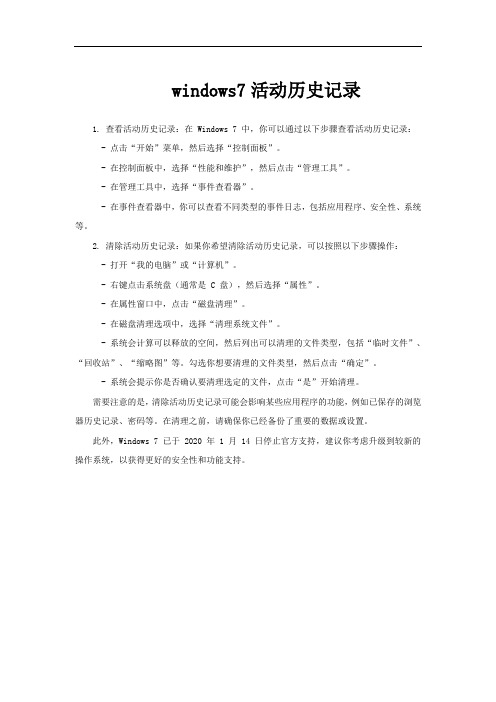
windows7活动历史记录
1. 查看活动历史记录:在 Windows 7 中,你可以通过以下步骤查看活动历史记录:
- 点击“开始”菜单,然后选择“控制面板”。
- 在控制面板中,选择“性能和维护”,然后点击“管理工具”。
- 在管理工具中,选择“事件查看器”。
- 在事件查看器中,你可以查看不同类型的事件日志,包括应用程序、安全性、系统等。
2. 清除活动历史记录:如果你希望清除活动历史记录,可以按照以下步骤操作:
- 打开“我的电脑”或“计算机”。
- 右键点击系统盘(通常是 C 盘),然后选择“属性”。
- 在属性窗口中,点击“磁盘清理”。
- 在磁盘清理选项中,选择“清理系统文件”。
- 系统会计算可以释放的空间,然后列出可以清理的文件类型,包括“临时文件”、“回收站”、“缩略图”等。
勾选你想要清理的文件类型,然后点击“确定”。
- 系统会提示你是否确认要清理选定的文件,点击“是”开始清理。
需要注意的是,清除活动历史记录可能会影响某些应用程序的功能,例如已保存的浏览器历史记录、密码等。
在清理之前,请确保你已经备份了重要的数据或设置。
此外,Windows 7 已于 2020 年 1 月 14 日停止官方支持,建议你考虑升级到较新的操作系统,以获得更好的安全性和功能支持。
安装Windows7之后需做的瘦身清理工作

繁 中输 入 法 ( 1 M) 除 。 2. 6 删
C:W id wsS s m3 \ME 下 也 会 \ n o \ yt 2 I e 有这几项输入法 , 除方法 同上。 删
“ :W ido k y tm 3 l E kM ESC5’ C \ n ws S se 2\M / ’
ik a 墨 球 (.M) nbl l 12
C : Pr g a r s M ir of m e \ \ o r m F e \ c os t Ga s i
用 第 三 方 输 入 法 的 可 以 删 除 )微 软 拼
音 输 入 法 (45 可 留 。 7 .M)
C: id wsI EXME P1 日 文 \ n o \M W l J 0
以下 这 些 删 不 删 随 便 :
C :P og a i sM ir of m e \ \ r rm Fl \ cos tGa s e
网 络
2 6
计 算 机 与
网 络 创 新
生 活
安 装 Wi o s n w 7之 后 需 做 的 瘦 身 清 理 工 作 d
第 一 步 就 是 开 启 Ad ns ao mii rtr帐 t
p ms0 . f这 三 个 并 不 是 打 印 机 驱 o r 0 2i n
动 , 议保留 。 建 3C:Bo t (33 . k o 1 .M)这 个 里 面 是 不
(.9 93 M)这 个 是 系 统 测 试 之 后 的 测 试 记录文件存放处 , 除 。 删
5. :W i d C \ n ows Dow noa e I sa— \ l dd n tl
禁 用休 眠 , 击 开 始 菜 单 , 有 程 点 所
2022年广西生态工程职业技术学院公共课《大学计算机基础》期末试卷B(有答案)

2022年广西生态工程职业技术学院公共课《大学计算机基础》期末试卷B(有答案)一、单项选择题1、运算器的主要功能是进行()A.算术运算B.逻辑运算C.加法运算D.算术与逻辑运算2、下列关于ROM的叙述中,不正确的是()A. ROM中的信息能被CPU读取B. ROM主要用来存放计算机的基本输入输出程序C.不能随时对ROM改写D.一旦断电ROM中的信息会丢失3、在计算机领域,常用“主颜”米描述计算机的()A.运算速度B.可靠性C.可运行性D.可扩充性4、汉字在计算机内部的表示,一般采用()A.国标码B.机内码C.字形码D.区位码5、通常所说的“计算机病毒”是指()A.细菌感染B.生物病毒感染C.被损坏的程序D.特制的具有破坏性的程序6、目前微型计算机中普遍使用的字符编码是()A.ASCII码B.BCD码C.汉字编码D.GBK码7、二进制数11111110B等值的十进制数是()A.254B.252C.154D.2448、在Windows 7“回收站”中,可以恢复()A.从硬盘中删除的文件和文件夹B.从光盘中刷除的文件和文件夹C.从软盘中删除的文件和文件夹D.剪切掉的文挡9、在Windows 7中,磁盘清理的主要作用是()A.清除磁盘灰尘B.删除无用文件C.格式化磁盘D.进行文件清理并释放磁盘空间10、下列文件名中,属于非法Windows 7文件名的是()A.stud,ent.exeB.stud;ent.exeC.stud?ent.exeD.stud-ent.exe11、在Windows 7的对话框中,选项前的“□”图标称为()A.单选按钮B.复选框C.命令按钮D.输入框12、在Windows 7中,打开在桌面上的多个窗口的排列方式()A. 由系统自动决定,用户不能调整B. 只能平铺排列C. 可以平铺排列,也可以层叠排列D. 只能层叠排列13、使用“控制面板”中的”添加/删除程序”不能()A.安装应用程序B.确定安装了哪些应用程序C.修复被删除应用程序的快捷方式D.删除应用程序及其在系统文件中的设置14、在Word中,用户同时打开了4个文档窗口,当前活动窗口有()A.1个B.2个C.3个D.4个15、为Word文档设置保护口令时,最多可以输入的字符数是()A.8个B.11个C.15个D.18个16、下列有关Word 2010查找与替换功能叙述中,正确的是A.只能替换内容,不能替换格式()B.进行文本替换时,只能替换半角字符C.只能查找内容,不能查找格式D.查找可区分全角和半角字符17、在Word 2010中,下列叙述错误的是()A.可将正在编辑的文档另存为一个纯文本文件B.使用“文件”→“打开”命令,打开一个已存在的Word文档C.打印预览时,打印机需处于打开状态D.允许同时打开多个Word文档18、在Word编辑状态下.重新设置字体后.字体改变的文字是()A.插人点所在段落中的文字B.文档中被选中的文字C.插人点所在行中的文字D.文档的全部文字19、在Word文档中,关于项目编号,下列说法错误的是()A.项目编号与文本的字体可以不同B.一行中可以有多个项目编号C.项目编号可以不连续D.一篇文档中不同处的列表可以使用连续的编号20、在Excel2010中,提供了多种图表类型,其中“饼图”用于显示()A各项数据系列的比较情况B数据系列的数据变化趋势C在两组数据间查找最优组合D构成数据系列的项目相对于项目总和的比例大小21、在Word 2010中,需将当前文档保存到其他目录,正确的操作是()A.单击快速访问工具栏上的“保存”按钮B.选择“文件”→“保存”命令C.选择“文件”→“退出”命令D.选择“文件”→“另存为”命令22、在Excel 2010的Sheet1工作表某单元格中,引用Sheet2工作表A4 单元格的式为()A.Sheet2$A4B.Sheet2&A4C.Sheet2%A4D.Sheet2!A423、在Excel 2010的新增迷你图中,包含有()A.条形图B.XY散点图C.盈亏图D.饼图24、在Excel 2010主窗口中,编辑栏上""按钮用来向单元格插人()A.文字B.数字C.公式D.函数25、在Excel 2010单元格中输入“2^3”后,则该单元格将显示()A.5B.6C.8D.2^326、在PowerPoint 2010中,若要从第3张幻灯片跳转到第8张幻灯片,应选择链接命令,其所属的功能区是()A.插入B.切换C.动画D.视图27、在PowerPoint2010中,对对象可以进行四种动画设置,不包括()A.进入B.退出C.强调D.自定义28、下列有关计算机病毒的叙述中,正确的是()A.网络蠕虫病毒通常利用系统中的安全漏洞迸行自动传播B .计算机病毒不可以自我复制C.黑客是一种可传染的计算机病毒D.计算机病毒只能通过互联网传播29、下列有关计算机病毒叙述中,正确的是()A计算机病毒不破坏优盘中的数据B计算机病毒不影响计算机运行速度C计算机病毒造成计算机的网络配置永久性失效D计算机病毒影响程序的执行或破坏用户数据与程序30、TCP/IP协议把整个协议分成四个层次,它们是应用层、传输层、网络层和()A.物理层B.数据链路层C.会话层D.网络接口层二、填空题31、微型计算机的系统总线是计算机各部件间传递信息的公共通道,分为数据总线、控制总线和_______32、操作系统的主要功能是进行CPU管理、作业管理、____________、存储器和设备管理。
win7怎样清理系统垃圾
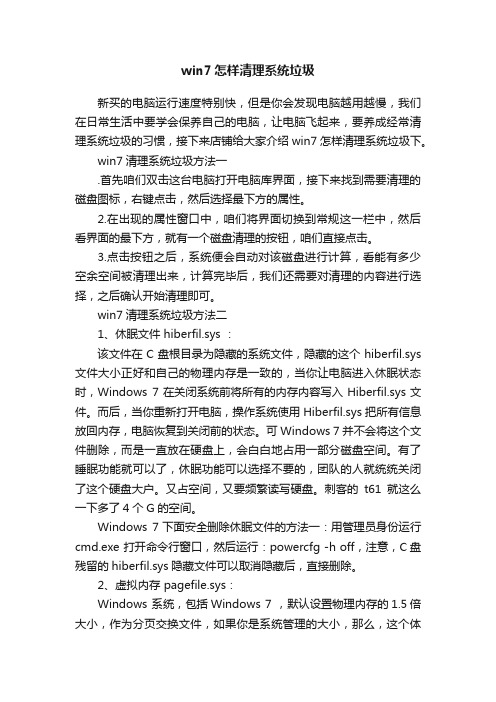
win7怎样清理系统垃圾新买的电脑运行速度特别快,但是你会发现电脑越用越慢,我们在日常生活中要学会保养自己的电脑,让电脑飞起来,要养成经常清理系统垃圾的习惯,接下来店铺给大家介绍win7怎样清理系统垃圾下。
win7清理系统垃圾方法一.首先咱们双击这台电脑打开电脑库界面,接下来找到需要清理的磁盘图标,右键点击,然后选择最下方的属性。
2.在出现的属性窗口中,咱们将界面切换到常规这一栏中,然后看界面的最下方,就有一个磁盘清理的按钮,咱们直接点击。
3.点击按钮之后,系统便会自动对该磁盘进行计算,看能有多少空余空间被清理出来,计算完毕后,我们还需要对清理的内容进行选择,之后确认开始清理即可。
win7清理系统垃圾方法二1、休眠文件 hiberfil.sys :该文件在C盘根目录为隐藏的系统文件,隐藏的这个hiberfil.sys 文件大小正好和自己的物理内存是一致的,当你让电脑进入休眠状态时,Windows 7在关闭系统前将所有的内存内容写入Hiberfil.sys文件。
而后,当你重新打开电脑,操作系统使用Hiberfil.sys把所有信息放回内存,电脑恢复到关闭前的状态。
可Windows 7 并不会将这个文件删除,而是一直放在硬盘上,会白白地占用一部分磁盘空间。
有了睡眠功能就可以了,休眠功能可以选择不要的,团队的人就统统关闭了这个硬盘大户。
又占空间,又要频繁读写硬盘。
刺客的t61就这么一下多了4个G的空间。
Windows 7下面安全删除休眠文件的方法一:用管理员身份运行cmd.exe 打开命令行窗口,然后运行:powercfg -h off,注意,C盘残留的hiberfil.sys隐藏文件可以取消隐藏后,直接删除。
2、虚拟内存 pagefile.sys:Windows 系统,包括Windows 7 ,默认设置物理内存的1.5倍大小,作为分页交换文件,如果你是系统管理的大小,那么,这个体积是自动变化的,往往越来越大。
Win7系统提示windows磁盘空间清理管理器已停止工作该如何解决
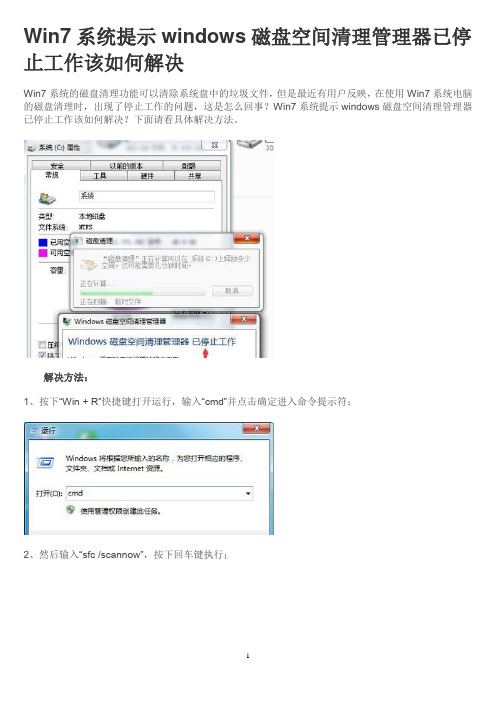
Win7系统提示windows磁盘空间清理管理器已停止工作该如何解决
Win7系统的磁盘清理功能可以清除系统盘中的垃圾文件,但是最近有用户反映,在使用Win7系统电脑的磁盘清理时,出现了停止工作的问题,这是怎么回事?Win7系统提示windows磁盘空间清理管理器已停止工作该如何解决?下面请看具体解决方法。
解决方法:
1、按下“Win + R”快捷键打开运行,输入“cmd”并点击确定进入命令提示符;
2、然后输入“sfc /scannow”,按下回车键执行;
3、等待扫描完成后会开始自动修复系统受损组件,但是修复后需要重启计算机才能生效;
4、修复后尝试能否正常使用粗盘清理功能,若为题依旧继续往下看;
5、在其他正常的计算机中,进入“C:\Windows\System32”目录,将“ntdll.dll”文件拷贝到出问题的电脑中;
6、打开命令提示符,分别执行“for %1 in (%windir%\system32\*.dll)do regsvr32.exe /s %1”和“for %1 in (%windir%\system32\*.ocx)do regsvr32.e xe /s %1”,执行成功后重启电脑。
windows7怎么清理c盘

windows7怎么清理c盘Win7系统文件要比Xp系统的文件大很多,那么windows7怎么清理c盘呢?接下来大家跟着小编一起来了解一下windows7清理c盘的解决方法吧。
windows7清理c盘方法一对C盘右键选择“属性”。
在弹出的属性窗口中,点击“磁盘清理”。
然后系统就会开始进行对C盘开始扫描。
扫描完毕之后,会继续弹出一个对话框,显示出需要删除的文件选项,然后点击确定进行直接清理。
windows7清理c盘方法二1、删除一些功能带来的应用程序缓存:进入c盘,将c:\windows\prefetch 文件夹中的文件全部删除即可;2、清理IE浏览器产生的临时文件:依次进入“开始菜单-控制面板-Internet选项”里面,将cookie和IE临时文件删除即可;3、清理系统日志和事件日志:在Windows文件夹的System32文件夹下面的LogFiles 文件夹里面,把里面的文件全部直接删除就可以了;4、将win7下面的休眠文件安全删除掉:首先用管理员身份运行cmd.exe 打开命令行窗口,然后输入powercfg -h off回车运行,接着C盘残留的hiberfil.sys隐藏文件可以取消隐藏后,就能够直接删除掉;5、将系统保护关闭:首先鼠标右击“计算机”图标,依次选择“属性-> 系统保护-> 配置”,然后找到C盘的系统还原关闭即可。
如果你选择不关闭这个系统的话,就是必须定期删除一些还原点,因为还原点占据的空间非常大会很占用内存,如果备份了系统就可以把这个功能关闭。
6、如果电脑的内存在2G以上的话,建议大家可以直接关闭虚拟内存功能,这样就可以让你的整个Windows系统运行就会非常的顺畅。
首先进入“控制面板- 经典视图”,在里面点击系统,接着点击窗口左侧的高级系统设置,点击第一个设置(性能)后再点击高级,对虚拟内存点击设置,把C盘残留的pagefile.sys隐藏文件可以取消隐藏后,直接删除掉;7、一般保存在windows\temp文件夹中和用户文件夹的temp文件夹中的文件都是一些缓存没有用的文件:直接把c:\windows\temp 和C:\Users\你的用户名\AppData\Local\T emp 文件夹中的文件全部删除即可;看过“windows7怎么清理c盘”的人还看了:1.win7怎么清理c盘2.Windows 7系统怎么清理c盘3.win7如何彻底清理c盘4.win7怎么清理c盘垃圾5.win7如何清理c盘缓存6.怎么对Win7系统C盘进行清理。
Win7如何清理Winsxs?清理Winsxs的方法
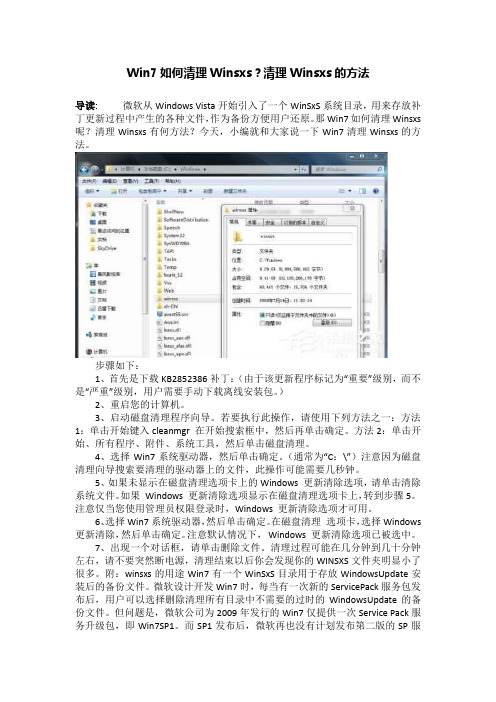
Win7如何清理Winsxs?清理Winsxs的方法导读:微软从Windows Vista开始引入了一个WinSxS系统目录,用来存放补丁更新过程中产生的各种文件,作为备份方便用户还原。
那Win7如何清理Winsxs 呢?清理Winsxs有何方法?今天,小编就和大家说一下Win7清理Winsxs的方法。
步骤如下:1、首先是下载KB2852386补丁:(由于该更新程序标记为“重要”级别,而不是“严重”级别,用户需要手动下载离线安装包。
)2、重启您的计算机。
3、启动磁盘清理程序向导。
若要执行此操作,请使用下列方法之一:方法1:单击开始键入cleanmgr 在开始搜索框中,然后再单击确定。
方法2:单击开始、所有程序、附件、系统工具,然后单击磁盘清理。
4、选择Win7系统驱动器,然后单击确定。
(通常为“C:\”)注意因为磁盘清理向导搜索要清理的驱动器上的文件,此操作可能需要几秒钟。
5、如果未显示在磁盘清理选项卡上的Windows 更新清除选项,请单击清除系统文件。
如果Windows 更新清除选项显示在磁盘清理选项卡上,转到步骤5。
注意仅当您使用管理员权限登录时,Windows 更新清除选项才可用。
6、选择Win7系统驱动器,然后单击确定。
在磁盘清理选项卡,选择Windows 更新清除,然后单击确定。
注意默认情况下,Windows 更新清除选项已被选中。
7、出现一个对话框,请单击删除文件。
清理过程可能在几分钟到几十分钟左右,请不要突然断电源,清理结束以后你会发现你的WINSXS文件夹明显小了很多。
附:winsxs的用途Win7有一个WinSxS目录用于存放WindowsUpdate安装后的备份文件。
微软设计开发Win7时,每当有一次新的ServicePack服务包发布后,用户可以选择删除清理所有目录中不需要的过时的WindowsUpdate的备份文件。
但问题是,微软公司为2009年发行的Win7仅提供一次Service Pack服务升级包,即Win7SP1。
Win7系统日常维护-(让电脑越来越好用,教你怎样整理硬盘,更改C盘User文件夹,系统瘦身)

1,Temp文件夹是什么文件夹?C盘里所有的TEMP文件夹都是临时文件夹文件夹可以删除为节省可用空间,你可以在启动电脑的时候自动清空Temp文件夹中的文件。
方法是选择“开始|运行”,键入“sysedit”,单击“确定”,启动“系统配置编辑程序”,进入“c:\autoexec.bat”窗口,在文本末尾加入:deltree /y C:\Windows\Temp,保存并退出。
此后,在你每次启动计算机后就会得到一个空白的Temp文件夹了。
Local Settings(译“本地设置”)里的Temp文件与普通的Temp文件夹有所区别。
系统临时文件,即在Windows目录下的文件夹保存了一些系统运行所临时生成的文件;可以全部删除,但在Local Settings中的临时文件夹则是保存专门对某个用户的一些临时信息,如果你当前不是这个用户在使用电脑时,最好不要随便删除其他用户下面的这个文件夹中的内容,否则会导致其他用户在使用时出现问题。
2-1.如何合理安排硬盘布局大家都有一台心爱的电脑,电脑里存储着自己宝贵的数据,这些数据可以构成你喜欢看的视频,也可以形成你喜欢听的音乐,还有可能是游戏、软件、文字或者其他的东西。
网上的资源层出不穷,下载这些东西也成了每个拥有电脑的人经常做的事。
资源堆积就会让自己的电脑文件变得乱七八糟,不加以整理的话就会使自己的硬盘成了“垃圾堆”,以后想找东西都很不方便,还会拖累电脑速度。
如何合理分配这些文件,使自己的电脑看起来更清爽一点呢?本人就以自己的实际检验,来告诉大家步骤/方法1. 假如500G的硬盘,去掉损耗还有隐藏分区共450G,分成了4个区。
c盘一般用于装系统,无需分给它过大的空间,只要给20、30G便可以了(xp系统和win7占用的空间不一样,所以根据需要可调整空间,分区用软件是分区魔术师,使用该软件会格式化硬盘,慎用)、注意,系统盘不能过满,否则将会影响电脑性能,有些人机子突然很卡,可能就是你系统盘东西太多的缘故,一般系统盘装个系统,装个杀毒软件就不要装其他的东西了。
win7自带的磁盘检查与整理——少有人用

无论在哪个系统中,对于磁盘的管理和维护是必不可少的工作。
硬盘就好像屋子一样每过一段时间就必须进行打理,否则屋子不打扫就会变得脏乱,硬盘不维护也会变得凌乱,各种垃圾、碎片文件会拖慢系统运行的速度。
在Windows 7系统中,对硬盘的检查、清理和碎片整理同样都是非常重要的,这些功能在延续过去的基础上,又有所改进,下面我们就来看看在Windows 7如何对磁盘进行维护和打理。
在任意一个磁盘分区图标上点击鼠标右键并选择“属性”,在属性窗口中我们就可以看到熟悉的界面。
在“常规”选项页中,我们首先可以进行磁盘清理工作,以获取更多的可用空间。
点击“磁盘清理”按钮,Windows 7的磁盘清理器就会自动开始工作了。
整个扫描、计算、分析过程需要一些时间,大家耐心等待一会。
图1 Windows 7磁盘清理器在磁盘清理器的结果界面中,我们可以看到其分析出可供删除的文件。
我们对系统盘进行分析为例,可节省的空间多达1.33GB,这是相当可观的容量,可见Windows 7磁盘清理器的清理强度还是很令人满意的。
在列表中选择要清除的文件种类,界面中会实时显示总可获取的磁盘空间总数,而可供清除的文件类型也非常丰富,包括Windows系统所固有的项目,也有Windows 7系统特有的内容,如“游戏统计信息文件”等。
通过Windows 7磁盘清理器,我们就可以更好地检查和清除硬盘中不必要的文件,以减少垃圾、节省空间、加快系统速度。
图2 磁盘清理器分析结果进入“工具”选项页,我们可以对磁盘进行检查。
磁盘检查工具与Windows XP下完全一样,使用简单,这里七仔就不多说了。
图3 磁盘检查工具在碎片整理中点击“开始整理”即可进入整理工具,它在Windows 7中有所不同。
在磁盘碎片整理工具中,我们可以对每个分区进行分析和整理,而与Windows XP最大不同的是,Windows 7的碎片整理工具可以对两个及以上的分区同时进行分析和整理,当然整理效率也相应提高了,这是Windows XP所做不到的。
windows7清理垃圾

echo.
echo.
echo.
echo windows 7 垃圾清理完毕!请按任意键退出!!!
pause>nul
exit
一个很好的windows7清理垃圾程序和大家分享一下!!!!!!
方法:建立一个TXT文档,将下面程序复制》粘贴,然后点击窗口左上角
“文件”,选择“另存为”以选择要放的位置,文件名自己随便取,如“windows7清理垃圾程序”,在文件名后要加“.bat”(引号不用复制),文件名下面那一栏选择所有文件,最后点击确定就制作完成了。直接去保存的位置,右击》打开
echo.
echo.
echo.
echo.
echo 4,正在清理Chk文件....
echo.
attrib -r -a -s -h "%systemdrive%\*.chk" /d /s
del /f /s /q "%systemdrive%\*.chk"
echo.
echo.
echo.
attrib -r -a -s -h "%windir%\*.bak" /d /s
del /f /s /q "%windir%\*.bak"
echo.
echo.
echo.
echo.
echo 8,正在清理文件使用痕迹....
echo.
attrib -r -a -s -h "%windir%\prefetch\*.pf" /d /s
del /f /s /q "%windir%\prefetch\*.pf"
怎样清理和关闭多余的Windows 7系统服务

怎样清理和关闭多余的Windows 7系统服务动手操作系统服务我掌控,系统的诊断工具将无法正常运行,会提示"诊断策略服务已被禁用'。
除了DPS服务,我们还可以同时关闭Diagnostic Service Host服务,它的作用是具体分析故障的原因。
类似的还有Diagnostic System Host,系统组件诊断服务。
它的作用是检测Windows组件的问题、排除故障并提供解决方案。
一般情况下,也是用不到的,并且同DPS服务类似,解决问题的几率不大,所以都可以选择禁用。
如果说DPS服务还有些作用,那么Distributed Link Tracking Client(客户端分布式链接跟踪服务,简称DLTC)服务就可以说完全没什么作用了!它的主要作用是维护计算机内部或局域网内计算机中的NTFS文件系统文件间的链接。
说白了,就是在快捷方式、对象链接和嵌入链接在目标文件被重命名或移动后仍然有效。
而且在局域网内,只有所有的电脑都开启了该服务才有效,所以完全可以禁用之。
此外,可以与DLTC服务相"媲美'的,恐怕就要算Windows Error Reporting Service(Windows系统错误报告服务)服务了!这个服务相信大家很熟悉,它的作用就是在程序停止运行或停止响应时报告错误,并允许提供解决方案,还会生成相应的错误日志和报告。
试问你用过它么?所以禁了吧,一点都不用犹豫!自动播放禁用更安全Shell Hardware Detection,硬件检测服务,简称SHD,它的作用是为自动播放的设备或硬件提供通知功能,也就是我们常用的插入闪存之后会弹出的操作提示(如图3所示)。
如果你认为这个提示没有多少实际意义,甚至成了烦人的提示,干脆禁用它,这样今后再连接闪存或可移动设备就不会有任何提示。
提示:禁用该功能就是禁用了自动播放功能,还可以在一定程度上降低系统中毒的风险,何乐而不为呢?如果你先关闭SHD服务,那么系统还可能会提示你需要联动关闭Windows Image Acquisition(Windows 图像采集服务,简称WIA)服务,它是为扫描仪和照相机提供图像采集服务的。
WIN7自动清理代码

WIN7自动清理代码展开全文@echo off::增强版color 2fTitle echo.echoecho.echo 开始执行清理……echo.echo 正在检查cookies、历史纪录等目录位置(当前用户)……reg query "HKCU\software\Microsoft\Windows\CurrentVersion\Explorer\S hell Folders" /v Cache>%temp%\cleantmp.txtreg query "HKCU\software\Microsoft\Windows\CurrentVersion\Explorer\S hell Folders" /v Cookies>>%temp%\cleantmp.txtreg query "HKCU\software\Microsoft\Windows\CurrentVersion\Explorer\S hell Folders" /v History>>%temp%\cleantmp.txtreg query "HKCU\software\Microsoft\Windows\CurrentVersion\Explorer\S hell Folders" /v NetHood>>%temp%\cleantmp.txtreg query "HKCU\software\Microsoft\Windows\CurrentVersion\Explorer\S hell Folders" /v Recent>>%temp%\cleantmp.txtecho 正在清理Cookies、IE缓存、历史纪录等(当前用户)……for /f "tokens=3*" %%a in (%temp%\cleantmp.txt) do (for /d %%i in ("%%a %%b\*.*") do rd /s /q "%%i"del /a /f /s /q "%%a %%b\*.*")::跟上面几项未必是重复的(!),也是对当前用户目录echo 正在清理临时文件 (系统目录)……del /a /f /s /q "%userprofile%\Locals~1\Tempor~1\*.*" del /a /f /s /q "%userprofile%\Locals~1\Temp\*.*"del /a /f /s /q "%userprofile%\cookies\*.*"del /a /f /s /q "%userprofile%\recent\*.*"del /a /f /s /q "%Temp%\*.*"del /a /f /s /q "%Tmp%\*.*"del /a /f /s /q "%HomePath%\..\IconCache.db"echo 正在清理系统目录中的垃圾文件 (稍候,需要点时间)……del /a /f /s /q "%systemdrive%\*._mp"del /a /f /s /q "%systemdrive%\*.log"del /a /f /s /q "%systemdrive%\*.dmp"del /a /f /s /q "%systemdrive%\*.gid"del /a /f /s /q "%systemdrive%\*.old"del /a /f /s /q "%systemdrive%\*.tmp"del /a /f /s /q "%systemdrive%\recycled\*.*"del /a /f /s /q "%SystemRoot%\*.bak"del /a /f /s /q "%SystemRoot%\*.query"rd /s /q "%SystemRoot%\Downloaded Program Files"rd /s /q "%SystemRoot%\Offline Web Pages"rd /s /q "%systemroot%\Connection Wizard"rd /s /q "%SystemRoot%\SoftwareDistribution\Download" rd /s /q "%SystemRoot%\Assembly"rd /s /q "%SystemRoot%\Help"rd /s /q "%SystemRoot%\system32\ReinstallBackups"del /a /s /q "%SystemRoot%\inf\*.pnf"del /a /f /s /q "%SystemRoot%\inf\InfCache.1"dir %SystemRoot%\inf\*.* /ad/b >%SystemRoot%\vTmp.txt for /f %%a in (%SystemRoot%\vTmp.txt) do rd /s /q "%SystemRoot%\inf\%%a"del /a /f /s /q "%SystemRoot%\Driver Cache\*.pnf"del /a /f /s /q "%SystemRoot%\Driver Cache\InfCache.1"del /a /f /s /q "%SystemRoot%\system32\drivers\*.pnf"del /a /f /s /q "%SystemRoot%\system32\drivers\InfCache.1"rd /s /q "%SystemRoot%\temp" & md "%SystemRoot%\temp"del /a /f /s /q "%SystemRoot%\Prefetch\*.*"del /a /f /s /q "%SystemRoot%\minidump\*.*"echo 正在清除无用的磁盘检错文件 (系统分区)……del /a /f /q "%SystemDrive%\*.chk"dir %SystemDrive%\found. /ad/b >%SystemRoot%\vTmp.txtfor /f %%a in (%SystemRoot%\vTmp.txt) do rd /s /q "%SystemDrive%\%%a"echo 正在清理系统升级补丁留下来的反安装目录(已修正能正确清除)……dir %SystemRoot%\$*$ /ad/b >%SystemRoot%\vTmp.txtfor /f %%a in (%SystemRoot%\vTmp.txt) do rd /s /q "%SystemRoot%\%%a"echo 正在清除常见的软件垃圾项目 (按默认目录)……rd /s /q "%ProgramFiles%\InstallShield Installation Information"Ren"%ProgramFiles%\Common~1\Real\Update_OB\realsched.exe" realsched.ex_Del"%ProgramFiles%\Common~1\Real\Update_OB\realsched.exe"Reg Delete "HKLM\SOFTWARE\Microsoft\Windows\CurrentVersion\Run" /v TkBellExe /frd /s /q "%ProgramFiles%\Tencent\QQGame\Download"taskkill /f /im "TIMPlatform.exe" /tdel /a /f /s /q "%ProgramFiles%\Kaspersky Lab\*.tmp"echo.cleanmgr /SAGERUN:99cleanmgr /sageset:99echo 全部清理完毕,任意键退出(注: 若提示文件没找到是正常的)……注:以上代码全部刷兰复制,打开电脑记事本右键粘贴进去,命名为WIN7.BAT保存在某个盘或桌面,双击左键自动开始工作,按提示完成。
Windows7系统进程优化方法教程

Windows7系统进程优化方法教程其实很多时候我们电脑变卡变慢不一定是硬件原因,有可能只是进程过多或者占用过大,怎么解决呢?其实方法很简单,我们只需要做一些设置对其优化,下面就由教大家Windows7系统进程优化的方法吧!1、当我们的电脑出现程序过多,需要优化的时候,我们首先可以选择通过电脑的控制面板对不常用软件进行卸载。
2、此外对于程序启动比拟多的时候,我们可以进入到我们电脑的任务管理器中,对我们不需要的软件进行禁止。
3、除此之外,我们还可以对我们电脑进程中的效劳进行相关的管理,这样就可以更好的优化我们的电脑。
1、在电脑程序附件中找到系统程序后点开,此时我们可以看到相关的系统程序,找到磁盘清理功能,并点击翻开磁盘清理功能,选择相应磁盘对电脑磁盘进行清理。
2、选择我们需要清理和优化的磁盘,或者直接所有的磁盘都进行优化,就可以提升我们电脑的运行速度在电脑程序附件中找到系统程序后点开,此时我们可以看到相关的系统程序,找到磁盘清理功能,并点击翻开磁盘清理功能,选择相应磁盘对电脑磁盘进行清理。
3、电脑中找到腾讯电脑管家平安软件,并翻开腾讯电脑管家的相应操作界面,进入腾讯电脑管家的电脑加速界面后进行一键优化。
1,在“开始” 菜单中选择“控制面板” 选项,翻开“控制面板” 窗口,单击“管理工具” 链接2,在翻开的“管理工具” 窗口中双击“事件查看器” 图标3,接着会翻开“事件查看器” 窗口,主界面如下图。
4,在右侧窗格中的树状目录中选择需要查看的日志类型,如“事件查看器本地--Win日志--系统日志,在接着在中间的“系统” 列表中即查看到关于系统的事件日志5,双击日志名称,可以翻开“事件属性” 对话框,切换到“常规” 选项卡,可以查看该日志的常规描述信息6,切换到“详细信息” 选项卡,可以查看该日志的详细信息7,翻开“控制面板” 窗口,单击“操作中心” 链接,翻开“操作中心” 窗口,展开“维护” 区域8,单击“查看可靠性历史记录” 链接,翻开“可靠性监视程序” 主界面,如下图,用户可以选择按天或者按周为时间单位来查看系统的稳定性曲线表,如果系统近日没出过什么状况,那么按周来查看会比拟适宜。
windows7 32位、64位一键清理系统垃圾

windows7 32位、64位一键清理系统垃圾共享无“售后”,后果自承担,清理有风险,使用当谨慎注:其实清理内容与xp的一键清理基本相同(可以说没区别)32位与64位只有清理ProgramFiles里常见软件垃圾时不同,64位分ProgramFiles和ProgramFiles(x86)(只有下面的第三个批处理清理的这个),其它的完全一样。
(所以其它的都是不分系统位数的,而且应该也是可以用于xp的)这些批处理都有一个毛病,如 del /f /s /q %systemdrive%\*.tmp,表示清理系统盘下所有扩展名为tmp有文件,但实际上,它会清理 .tmpll 、tmplx等包含tmp的扩展名的文件,同样清理 .log 也会清理 .log1、.log2等,不知应该怎样解决(笨办法:去掉/s参数,一个一个目录写除外)虽然一般被拒绝访问了,但就怕哪天强制删了出问题。
所以有可靠的软件的话还是用软件保守点玩,特别是电脑上装了不少大软件,无法在装好所有软件后再备份及还原的情况。
深度技术Windows7系统垃圾快速清理采用先去属性后强制删除的技术,彻底的删除系统垃圾,更大限度地解放硬盘空间复制下面内容保存为深度技术Windows7系统垃圾快速清理.bat@echo offTitle 深度Windows7系统垃圾快速清理color 0amode con cols=55 lines=16echo.echo.echo.echo 欢迎使用深度 Windows7系统垃圾快速清理工具echo.echo.echo.echo 按任意键开始清理垃圾文件......echo.pause>nulclsecho.echo.echo.echo.echo 正在清理Tmp文件....echo.attrib -r -a -s -h "%systemdrive%\*.tmp" /d /s>nul 2>nul attrib -r -a -s -h "%systemdrive%\*._mp" /d /s>nul 2>nul del /f /s /q "%systemdrive%\*.tmp">nul 2>nuldel /f /s /q "%systemdrive%\*._mp">nul 2>nulclsecho.echo.echo.echo.echo 正在清理日志文件....echo.attrib -r -a -s -h "%systemdrive%\*.log" /d /s>nul 2>nul del /f /s /q "%systemdrive%\*.log">nul 2>nulclsecho.echo.echo.echo.echo 正在清理Gid文件....echo.attrib -r -a -s -h "%systemdrive%\*.gid" /d /s>nul 2>nul del /f /s /q "%systemdrive%\*.gid">nul 2>nulclsecho.echo.echo.echo.echo 正在清理Chk文件....echo.attrib -r -a -s -h "%systemdrive%\*.chk" /d /s>nul 2>nuldel /f /s /q "%systemdrive%\*.chk">nul 2>nulclsecho.echo.echo.echo.echo 正在清理Old文件....echo.attrib -r -a -s -h "%systemdrive%\*.old" /d /s>nul 2>nuldel /f /s /q "%systemdrive%\*.old">nul 2>nulclsecho.echo.echo.echo.echo 正在清理回收站....echo.attrib -r -a -s -h "%systemdrive%\recycled\*.*" /d /s>nul 2>nul del /f /s /q "%systemdrive%\recycled\*.*">nul 2>nulclsecho.echo.echo.echo.echo 正在清理备份文件....echo.attrib -r -a -s -h "%windir%\*.bak" /d /s>nul 2>nuldel /f /s /q "%windir%\*.bak">nul 2>nulclsecho.echo.echo.echo.echo 正在清理文件使用痕迹....echo.attrib -r -a -s -h "%windir%\prefetch\*.pf" /d /s>nul 2>nuldel /f /s /q "%windir%\prefetch\*.pf">nul 2>nulclsecho.echo.echo.echo.echo 正在清理Cookies文件....echo.attrib -r -a -s -h "%userprofile%\cookies\*.*" /d /s>nul 2>nuldel /f /q "%userprofile%\cookies\*.*">nul 2>nulclsecho.echo.echo.echo.echo 正在清理上网产生的临时文件....echo.attrib -r -a -s -h "%userprofile%\Local Settings\Temporary Internet Files\*.*" /d /s>nul 2>nuldel /f /s /q "%userprofile%\Local Settings\Temporary Internet Files\*.*">nul 2>nul clsecho.echo.echo.echo.echo 正在清理临时文件....echo.attrib -r -a -s -h "%userprofile%\Local Settings\Temp\*.*" /d /s>nul 2>nuldel /f /s /q "%userprofile%\Local Settings\Temp\*.*">nul 2>nul clsecho.echo.echo.echo.echo 正在清理用户历史文件....echo.attrib -r -a -s -h "%userprofile%\recent\*.*" /d /s>nul 2>nul del /f /s /q "%userprofile%\recent\*.*">nul 2>nulclsecho.echo.echo.echo 清理系统垃圾完成!echo.echo.echo.echo 按任意键退出......pause>nulexitwin7垃圾一键清理[推荐]比较全面而安全@echo offcolor 0atitle win7系统垃圾清理echo 清理垃圾文件,速度由电脑文件大小而定,在没看到结尾信息时echo 请勿关闭本窗口,您现在使用的是Win7系统垃圾一键清理工具。
win7清理重建图标缓存的方法

1、在桌面随便打开任何一个文件夹,然后 在地址栏输入%USERPROFILE%ataLocal 后按 回车键即可跳转到 local 目录;
2、之后找到 IconCache.db 文件并删除,然
后重新启动一下电脑就可重建图标缓存; 修复图标黑块现象 1、首先在桌面上的空白处右击鼠标,新建
一个文本文档; 2、然后将下面的代码复制粘贴进去,代码
于参加这些宴会。那些可以和我并肩而行的人,要不就优秀的太高傲,要不就太
del/f%userprofile%AppDataLocalMicroso ftWindowsExplorerhumbcache_idx.db
del/f%userprofile%AppDataLocalMicroso ftWindowsExplorerhumbcache_sr.db
rem 重启 Windows 外壳程序 explorer
startexplorer 3、粘贴完之后将文件保存为.bat 格式,然 后用管理员权限运行即可;
方法二:
于参加这些宴会。那些可以和我并肩而行的人,要不就优秀的太高傲,要不就太
win7 桌面图标缓存的重建方法,重建又可以 称为“覆盖”“清理”“删除”,但是其中的原理 都是一样的;
如下:
@echooff
titlewin7 桌面图标黑块修复工具
于参加这些宴会。那些可以和我并肩而行的人,要不就优秀的太高傲,要不就太
regdelete “ hkcuSoftwareMicrosoftWindowsCurrentVers ionExplorerShellIcons”/f
regdelete “ hklmSOFTWAREMicrosoftWindowsCurrentVers ionExplorerShellIcons”/f
Windows7 之后所需的瘦身清理工作(减少c盘空间)!

第一步就是开启Administrator 帐户,先取得最高管理权限,方法:右键桌面计算机--管理,本地用户和组--用户,右键Administrator--属性,去除“帐户已禁用”前的勾,注销当前用户登录Administrator 帐户。
1.禁用休眠,点击开始菜单,所有程序→附件→命令提示符”,右击选择“以管理员身份运行”,进入命令提示符后,手动输入“powercfg -h off” 并回车;Vista 中可以通过磁盘清理删除休眠文件。
2.删除系统备份,关闭系统保护:右键桌面计算机--属性--高级管理设置--系统保护,选中开启系统保护的磁盘,配置,选择“关闭系统保护”,应用,确定。
3.转移虚拟内存:右键桌面计算机--属性--高级系统设置--高级--性能--设置--高级,单击“虚拟内存”下的“更改”按钮,取消“自动管理所有驱动器的分页文件大小”复选框,选中虚拟内存所在系统盘(一般是在C盘),选择下方的“无分页文件”,再单击“设置”按钮。
再选中其它盘,把分页文件放到其上即可。
如果内存大于4GB以上,可以考虑不再设置虚拟内存。
4.转移“用户的文件“(桌面双击Administrator(用户文件夹)文件夹,推荐转移以下几个系统文件夹:收藏夹,视频,音乐,图片,文档。
右键要转移的项目属性--位置X:\Users\Administrator 即可)。
一般做到以上四步就可以了,下面的开始删除文件,硬盘空间充裕的情况下可以忽略。
手动瘦身攻略(删文件不删功能、简化优化系统不简优化性能)1.C:\Windows\Web\Wall*** (Windows自带墙纸)推荐转移。
2.C:\Windows\System32\DriverStore\FileRepository 下:搜索输入ati*.inf (14.6M) nv*.inf(94.9M) (A卡用户删NVIDIA、N卡用户删ATI)搜索输入mdm*.inf (21.6M)搜索输入prn*.inf (781M) prn 开头的全部都是打印机驱动,相信大多数人都是用不上的。
- 1、下载文档前请自行甄别文档内容的完整性,平台不提供额外的编辑、内容补充、找答案等附加服务。
- 2、"仅部分预览"的文档,不可在线预览部分如存在完整性等问题,可反馈申请退款(可完整预览的文档不适用该条件!)。
- 3、如文档侵犯您的权益,请联系客服反馈,我们会尽快为您处理(人工客服工作时间:9:00-18:30)。
8.C:\Windows\Installer 下,已安装程序的卸载修改时所需程序,如果删除了,有些程序卸载和修改就会有问题。
9.C:\Windows\winsxs 不能删除,但是可以压缩,压缩后大小为2.48G。节省空间近1G,系统文件,总大小3.22G(个人建议这个不要动)
C:\Windows\winsxs\Backup (备份文件,占用354MB),可以删除。
2.删除备份,关闭系统保护(计算机右键属性--高级管理设置--系统保护)。
3.转移虚拟内存(计算机右键属性--高级管理设置--高级--性能-设置-高级-更改)。
4.转移“用户的文件”(桌面双击 Administrator(用户文件夹)文件夹,推荐转移以下几个系统文件夹:
收藏夹,视频,音乐,图片,文档。右键要转移的项目属性--位置 X:\Users\Administrator 即可)。
3)然后再修改“HungAppTimeout”为“4000(或更小)”(预设为 5000),该键值同样也在“HKEY_CURRENT_USERControl PanelDesktop”下;最后一步再找到“HKEY_LOCAL_MACHINESystemCurrentControlSetControl”,同样把 WaitToKillServiceTimeout 设置为“4000”;
10.C:\ProgramData 一些程序安装时会放一些文件到这里面,看需要删除,里面的安装文件 exe、msi,可以删除,但是有些是软件运行时需要的文件,不能乱删。
11.C:\Program Files\Microsoft Games 系统自带游戏,不玩的可以删除掉,删除自带游戏的方法如下:
以下这些删不删随便:
C:\Program Files\Microsoft Games\Chess
象棋高手(30.3M)
C:\Program Files\Microsoft Games\FreeCell
空当接龙(690K)
C:\Program Files\Microsoft Games\Hearts
3)在右边“EnablePrefetcher”主键,把它的默认值由 3 改为 0。
4)重启计算机
修改注册表加快Windows 7 系统关机速度
1)运行 regedit 进入注册表。
2)HKEY_CURRENT_USERControl\PanelDesktop,把“AutoEndTasks”的键值设置为 1 即可。
开始-控制面板-程序-打开或关闭Windows功能,找到游戏,点加号展开,去掉你想删除的游戏前面的对勾,然后确定,即可,同时可以关闭的功能有 Tablet PC可选组件/ Windows DFS服务/ 打印服务/ Windows传真和扫描/ Windows会议室/ 远程差分压缩,如需打开IIS,在这里打开Internet信息服务即可。
红心大战(687K)
C:\Program Files\Microsoft Games\inkball
墨球(1.2M)
C:\Program Files\Microsoft Games\Mahjong
麻将高手(12.6M)
C:\Program Files\Microsoft Games\Minesweeper
6.C:\Windows\Help (66.7M) 可以删除。
7.C:\Windows\IME\IMESC5 (使用第三方输入法的可以删除)
微软拼音输入法(74.5M)可留
C:\Windows\IME\IMEJP10
日文输入法(37.8M) 删除
C:\Windows\IME\imekr8
手动瘦身攻略(删文件不删功能、简化优化系统不简优化性能)
1.C:\Windows\Web\Wall*** (Windows自带墙纸)推荐转移。
2.C:\Windows\System32\DriverStore\FileRepository 下:
搜索输入 ati*.inf (14.6M) nv*.inf(94.9M) (A卡用户删NVIDIA、N卡用户删ATI)
韩文输入法(2.86M) 删除
C:\Windows\IME\IMETC10
\System32\IME 下 也会有这几项输入法,删除方法同上
“C:\Windows\System32\IME\IMESC5”
“C:\Windows\System32\IME\***X”
4.C:\perflogs\System\Diagnostics (9.39M) 这个是系统测试之后的测试记录文件存放处,删除。
5.C:\Windows\Downloaded Installations 有一些程序安装的时候会把安装文件解压至此文件夹里面。可以安全删除,几十M到几百M不等。
搜索输入 mdm*.inf (21.6M)
搜索输入 prn*.inf (781M) prn 开头的全部都是打印机驱动,相信大多数人都是用不上的。
注意:prnms001.inf/prnoc001.inf/prnms002.inf 这三个并不是打印机驱动,建议保留。
3.C:\Boot (13.3M) 这个里面是不同语言的Windows启动界面,除 zh-CN 外均可删除。
与关闭服务前的等待时间类似,Windows Vista在强行关闭应用程序与进程前同样有一段等待该程序或进程自行关闭的时间,只有超过该时限后,Windows系统才会将其强行中止。因此,缩短默 认关闭应用程序或进行等待时间,同样能够加快Windows 7的关机速度。
设置方法同上面类似,在注册表中找到如下分支:HKEY_CURRENT_USER\Control Panel\Desktop,双击右侧面板中的“WaitToKillAppTimeout” ,将其值从默认的 20000(单位同样为毫秒)修改为较小的 5000 或 1000,这样,Windows在发出关机指令后如果等待5秒或1秒仍未收到某个应用程序或进行的关闭信号,将弹出相应的警告信号,并询问用户是否强行中止。
安装完Windows7之后所需的瘦身清理工作
第一步就是开启 Administrator 帐户,先取得最高管理权限,方法:
桌面右键计算机--管理,本地用户和组--用户,右键 Administrator--属性,去除“帐户已禁用”前的勾,注销当前用户登录 Administrator 帐户。
1.禁用休眠,点击开始菜单,所有程序→附件→命令提示符”,右击选择“以管理员身份运行”,进入命令提示符后,手动输入“powercfg -h off” 并回车;Vista 中可以通过磁盘清理删除休眠文件。
蜘蛛纸牌(697K)
12.C:\Users\Public (可以删除)
所有用户公用文件夹,里面有一些示例图片、视频等,可以删除(217M),其中 C:\Users\Public\Recorded TV\Sample Media 为 Windows Media Center 的示例电视录制文件(143M),C:\Users\Public\Music\Sample Music 为 示例音乐(59M)。
扫雷(4.96M)
C:\Program Files\Microsoft Games\Purble Place
厨房大赛(3M)
C:\Program Files\Microsoft Games\Solitaire
纸牌(696K)
C:\Program Files\Microsoft Games\SpiderSolitaire
修改注册表加快Windows 7 系统开机速度
1)运行 regedit 进入注册表。
2)依次打开到:HKEY_LOCAL_MACHINE\SYSTEM\CurrentControlSet\Control\Session Manager\Memory Management\PrefetchParameters
去掉菜单延迟
去掉菜单弹出时的延迟,可以在一定程度上加快Window7。要修改的键值位置在“HKEY_CURRENT_USERControl PanelDesktop”。修改其下的“MenuShowDelay”键,把默认的 400 修改为 0,按F5刷新注册表,重启即可生效。
缩短关闭应用程序与进程前的等待时间
